¿Cómo incluir varias líneas en una celda de Excel? - Aprende estos trucos
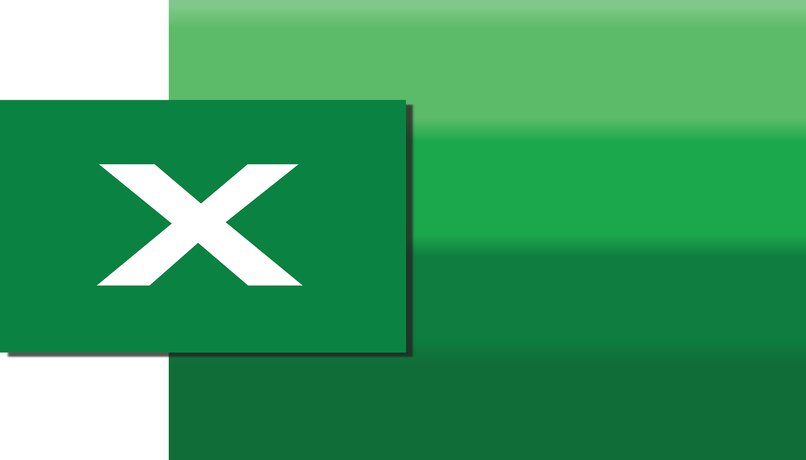
Por supuesto que Excel es una herramienta muy fundamental en nuestras vidas, pues es un software que forma parte de Office el cual incluye programas como Word y PowerPoint, a diferencia de estos, esta herramienta es útil al momento de trabajar con números, en la cual puedes hacer diversas acciones, e incluso protegerlas, crear gráficos, hasta añadir imagenes, y un montón de funciones más.
Quizás te haya sucedido que estás usando Excel y ves que no puedes ingresar varias palabras o datos en una sola celda pero ¡Tranquilo/a! Te traemos la solución y lo mejor es que será de varias formas y todas completamente fáciles, por supuesto con distintas alternativas para que escojas cual te va bien.
¿Por qué razón se muestra todo el texto en una misma línea al usar Excel?
Excel tiene una característica principal que es que contiene filas y columnas que conforman algo llamado celdas, las cuales están predeterminadas para que pueda ser escrita una sola línea, debido que Excel es un procesador de número, no de textos.
Puede que cuando estemos escribiendo en Excel presionamos la tecla ‘Enter’ como haríamos en cualquier programa de escritura, sin embargo, esto no funciona en este programa al menos no solamente presionando esta tecla, es por eso que te vamos a enseñar cómo hacerlo.
¿De qué forma puedo incluir varias líneas en una misma celda utilizando Excel?
Lo principal, es que las formas que te vamos a enseñar son variadas, y lo mejor es que será rápido, seguro y totalmente necesario, continua leyendo si quieres saber cómo hacerlo.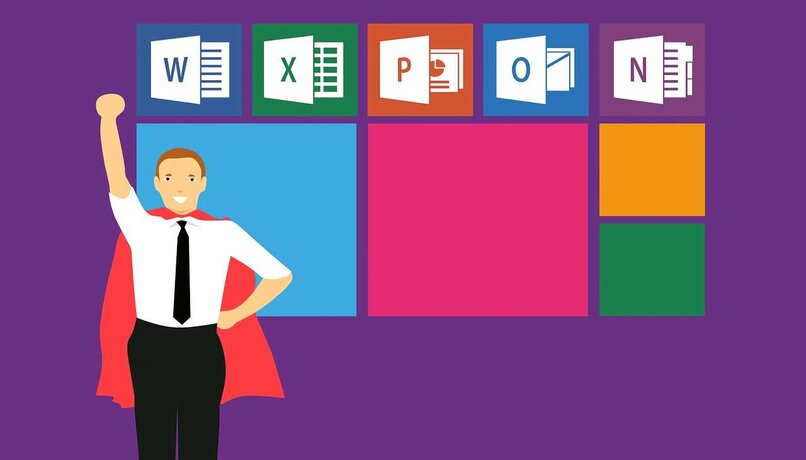
Usa Combinación de teclas
Solo tienes que ver tu teclado e identificar las teclas ‘Alt’ y la tecla ‘Enter’ que seguramente ya es muy conocida, entonces, lo siguiente que tienes que hacer es combinar estas dos teclas, una de ellas es la que comúnmente usamos cuando estamos en un procesador de texto (como lo es Word o alguna aplicacion ofimática), es decir, Enter + ‘Alt’ al mismo tiempo.
Cuando usas esa combinación, inmediatamente la celda cambia su tamaño predeterminado, se hace más alta, eso sí, mientras escribas, si quieres seguir entonces deberás de hacer el mismo proceso, cada vez que lo necesites.
Utiliza ajustar texto
Escribimos el texto tal y como lo quieres, vas a ver cómo este saldrá de la celda, después verás que en la parte de arriba hay un panel donde en la pestaña ‘Alineación’ le darás click en ‘Ajustar texto’ siempre seleccionando la celda.
Si no encuentras esta opción podrás hacerlo desde tu mouse, solo tendrás que seleccionar la celda, click derecho al mouse, aparecerá un menú contextual, eliges la opción ‘Formato de celdas’ verás una pestaña que se llama ‘Alineación’ y en control de texto, marcas la opción ‘Ajustar texto’.
Cambia el alto de la celda

Para hacerlo, debes dirigir nuevamente tu mirada a la hoja de Excel, en la parte izquierda hay ciertos números, ubica donde está la celda que quieres expandir, te situaras en la fila entre dos números con el cursos del mouse, verás una flecha doble que se verá hacia arriba y hacia abajo, la arrastras hacia abajo.
Así le estarás proporcionando una altura ideal a la fila (celda). Para operar deberás añadir los consejos que te hemos indicado en el primer punto, escribe la línea, presiona ambas teclas (Enter + Alt), y con un tamaño correspondiente de las celdas, las palabras podrán caber correctamente si la ajustas.
¿Es posible escribir varias líneas en una celda de Excel desde un dispositivo móvil?
La tecnología cada vez es mejor por lo que solamente tendrás que descargar la App en tu móvil para poder usar Excel, y lo increíble es que tiene diferentes opciones que te pueden servir en cualquier momento, solo tienes que crear una hoja de cálculo desde ‘Libro en blanco’, elige las filas arastrando tu dedo por la pantalla, esas que quieras que se combinen, y las mantienes seleccionadas.
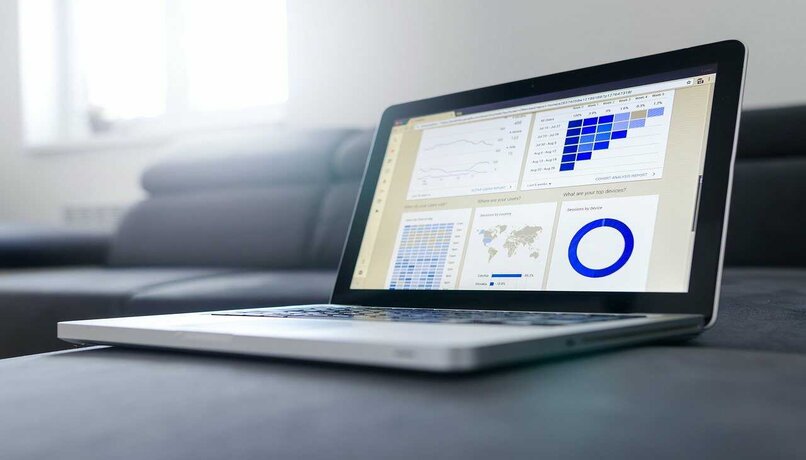
Luego verás como en la parte de abajo en una pestaña, en el lado derecho con un símbolo de flechita hacia arriba, encontrarás diferentes opciones donde podrás cambiar la fuente, el color y demás cosas, pero también vas a ver ‘Combinar y centrar’ ¡Y listo! Ya podrás escribir en varias líneas desde tu móvil.